
Სარჩევი:
- ავტორი John Day [email protected].
- Public 2024-01-30 10:20.
- ბოლოს შეცვლილი 2025-06-01 06:09.



ეს არის მაგარი გარეგნობის led ქუდი, თქვენ შეგიძლიათ შეცვალოთ led- ების ფერი და ეფექტები თქვენი სმარტფონით ან კომპიუტერით, ასევე შევეცადე რაც შეიძლება მარტივი და იაფი გამეხადა. ასევე მას აქვს მრავალჯერადი დატენვის ბატარეა, ასე რომ თქვენ შეგიძლიათ წაიყვანოთ იგი თქვენთან ერთად! ესეც კარგი საჩუქარია !. ასე რომ დავიწყოთ -----
ნაბიჯი 1: ის, რაც გჭირდებათ


ჩვენ გვჭირდება რამდენიმე კომპონენტი და რამდენიმე მარტივი ინსტრუმენტი ამის გასაკეთებლად-
1) NodeMcu Lolin v3 (ESP8266 12e) [ქუდის ტვინი]
2) WS2812b [aka NeoPixel] მე გამოვიყენე 8 ცალი
3) 18650 ლითიუმ-იონური ბატარეა [ძირითადი კვების წყარო]
4) ბატარეის დაცვა და დამტენი მოდული
5) 5V გამაძლიერებელი კონვერტორი მოდული
6) ნებისმიერი სახის spdt გადამრთველი
7) მავთულები
8) pin headers [მავთულის დაკავშირება mcu კვანძთან]
9) რაღაც შავი ძაფი და შავი ქსოვილი
10) და მთავარი რამ - ქუდი თავისთავად
ინსტრუმენტები-
1) შედუღების რკინის და solder
2) ფანქარი
3) საჭრელი
4) ნემსი
და კომპიუტერი NodeMCU პროგრამირებისთვის
ნაბიჯი 2: სქემატური დიაგრამა
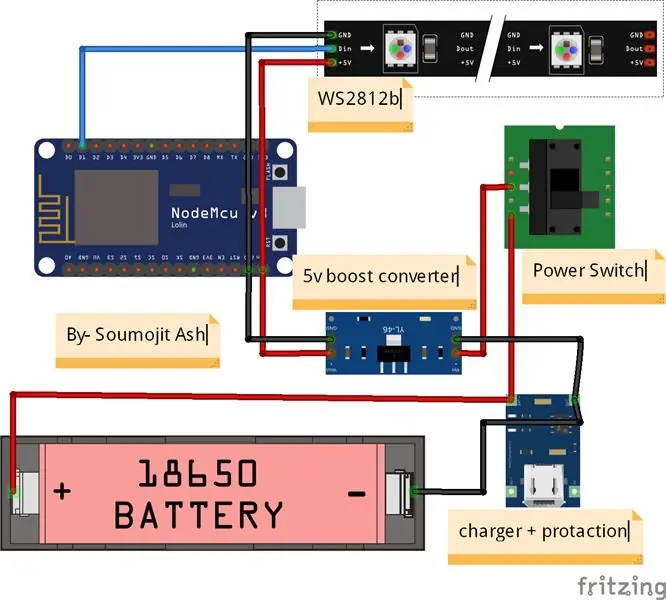
როგორც დიაგრამაზე და ბატარეიდან Vcc უკავშირდება tp4056 მოდულს [შენიშვნა- დიაგრამაში ნახავთ, რომ ეს არის tp4056 მოდული, მაგრამ რეალურად ვიყენებ tp4056 მოდულს ზედმეტი დატენვით, ზედმეტი გამონადენით და მოკლე ჩართვის გაჭიმვით] მოდული vcc დაუკავშირდით 5 ვ გამაძლიერებელს გადამრთველის საშუალებით და მიწა პირდაპირ უერთდება გამაძლიერებელ მოდუელს. გამაძლიერებელი გამომავალიდან Vcc And Ground დააკავშირეთ ორივე NodeMCU და leds. D1 NodeMCU- დან დაკავშირება WS2812b- ის Din pin- თან.
გირჩევთ, პირველ რიგში ააწყოთ პროტოტიპი პურის დაფაზე.
ნაბიჯი 3: პროგრამული უზრუნველყოფა და კოდი
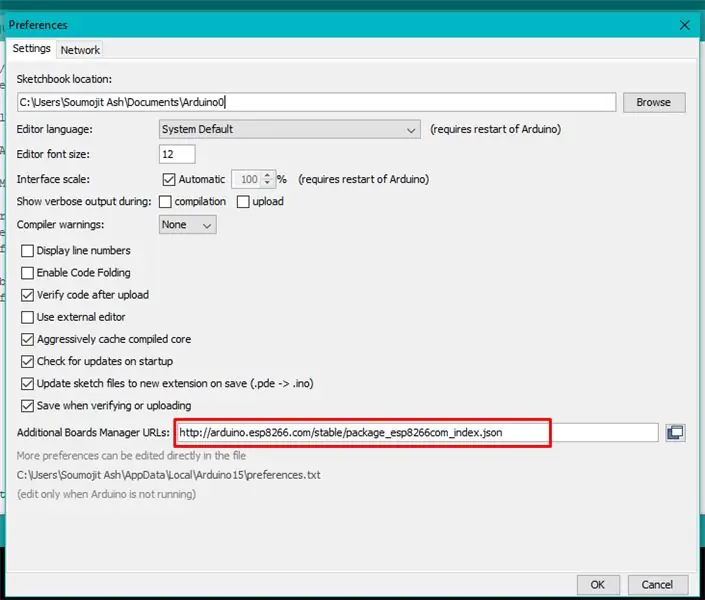
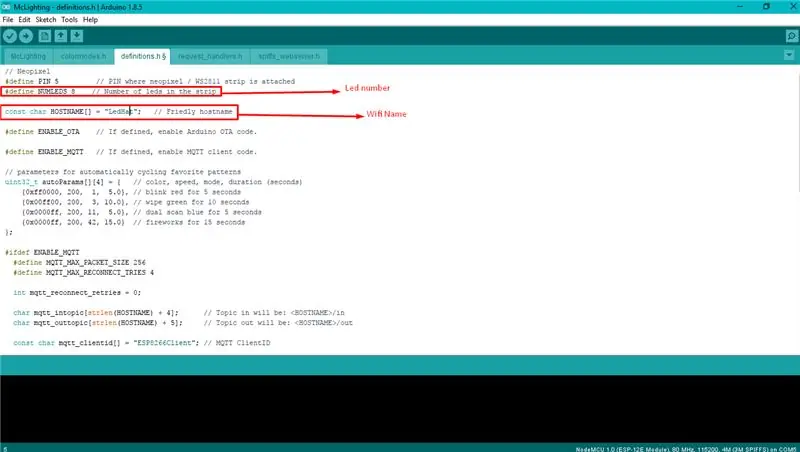
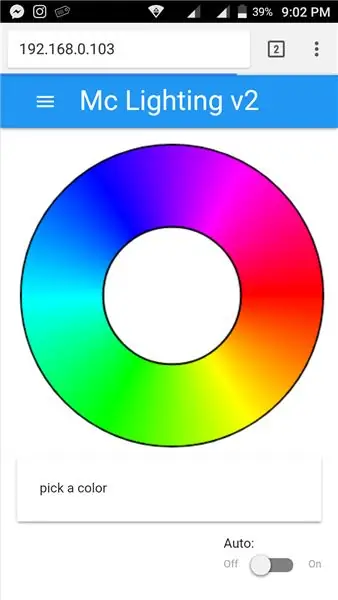
ახლა მოდით გავაკეთოთ პროგრამული ნაწილი
ამ პროექტში მე გამოვიყენე McLighting პროექტი, მადლობა Toblum
ჩამოტვირთეთ McLighting adove- დან
აქ არის დეტალური ინსტრუქცია -
მაგრამ ვცდილობ მარტივი სიტყვებით ავხსნა -
- ჯერ გჭირდებათ Arduino ID, გადმოწერეთ აქედან -
- შემდეგ თქვენ უნდა დააინსტალიროთ ESP8266 დაფის მხარდაჭერა arduino- სთვის, გადადით პარამეტრების დიალოგში და შეიყვანეთ შემდეგი URL, როგორც დამატებითი დაფების მენეჯერის URL
- ახლა გადადით ინსტრუმენტებზე - დაფაზე და შეარჩიეთ NodeMCU 1.0, დააყენეთ CPU სიხშირე 80 MHz და Flash ზომა 4M (1M SPIFFS), შემდეგ შეარჩიეთ მარჯვენა კომ პორტი.
- ახლა ჩვენ უნდა დავამატოთ რამდენიმე ბიბლიოთეკა -გადადით "Sketch"> "Include Library"> "ბიბლიოთეკების მართვა …" და დააინსტალირეთ შემდეგი ბიბლიოთეკები მათი ძებნით და ინსტალაციით: 1) WiFiManager by @tzapu2) WebSockets by @Links20043) Adafruit NeoPixel @adafruit4) სურვილისამებრ: PubSubClient by @knolleary ჩამოტვირთეთ ეს https://github.com/kitesurfer1404/WS2812FX ბიბლიოთეკა და ჩატვირთეთ arduino IDE- ში ესკიზის საშუალებით> ბიბლიოთეკის ჩართვა>. ZIP ბიბლიოთეკის დამატება
- ახლა ჩვენ უნდა გავაკეთოთ გარკვეული ცვლილებები ესკიზში, როგორც ჩვენი კონფიგურაცია, გავხსნათ MC Lighting Arduino ესკიზი და გადავიდეთ definitions.h ფაილზე და უბრალოდ შევცვალოთ led- ებისა და მონაცემთა pin- ის რაოდენობა, ჩემს შემთხვევაში მე გამოვიყენე 8 led და pin D1. ასევე შეგიძლიათ შეცვალოთ WiFi სახელი აქ
- ახლა შეადგინეთ და ატვირთეთ ესკიზი ESP8266 დაფაზე
- ამის შემდეგ esp იმოქმედებს როგორც ღია წვდომის წერტილი, დაუკავშირდით მას და შეიყვანეთ თქვენი WiFi სერთიფიკატები, ESP დაუკავშირდება ამ wifi- ს
- იპოვეთ მისი IP Arduino IDE გამართვის გამომუშავების შემოწმებით ან უბრალოდ შეამოწმეთ თქვენი როუტერი ან wifi ცხელი წერტილი დაკავშირებული მოწყობილობებისთვის.
- გადადით https:// YOUR_ESP8266_HOSTNAME_OR_IP/ატვირთეთ და ატვირთეთ index.htm McLighting / clients / web / build დირექტორია.
- საბოლოოდ გადატვირთეთ დაფა და გადადით IP მისამართზე და გექნებათ დისტანციური ინტერფეისი გასაკონტროლებლად.
ნაბიჯი 4: შეაერთეთ ყველაფერი ერთად


მე გამოვიყენე სულ 8 led და ვუკავშირებ მათ ჯაჭვით მავთულხლართებით. დამტენი, გამაძლიერებელი კონვერტორი და ჩამრთველი მოთავსებულია ბატარეის თავზე მცირე ზომის დასაყენებლად. გამაძლიერებელი კონვერტორის გამომუშავებიდან 2 მავთული გადადის Vin და GND კვანძის mcu და მეორე მიდის +5v და GND ws2812b სერიის პირველი led. მე დავამატე პატარა ქალის ფეხის სათაური სიგნალის მავთულისა და კვანძის mcu დენის მავთულხლართების ბოლოს, რათა ადვილად დავუკავშირო კვანძში mcu.
მე დავაყენე ბატარეა და კვანძი mcu ქუდის უკანა მხარეს და ვკერავ მათ ქუდით, ასევე ვკერავ ლედებს ქუდით, რათა ისინი დარჩნენ ადგილზე.
ნაბიჯი 5: შეხების დასრულება
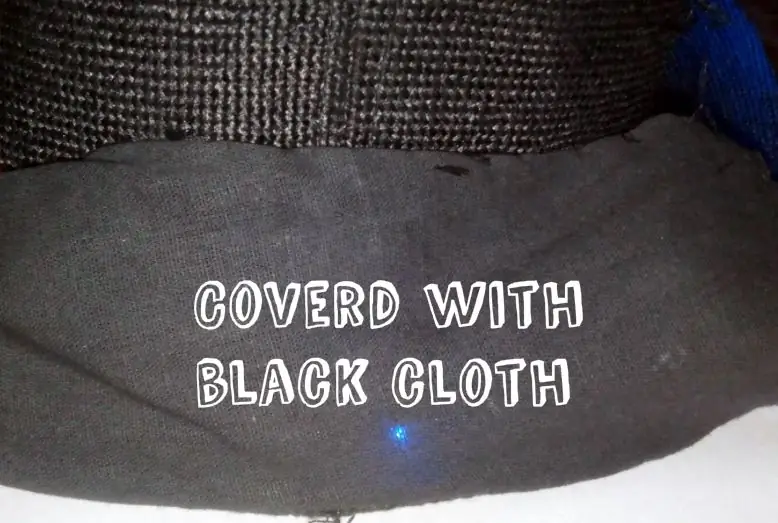

მას შემდეგ რაც შეამოწმებთ, რომ ყველაფერი კარგად მუშაობს, აიღეთ შავი ქსოვილის პატარა ნაჭერი და შეკერეთ იგი, რათა დაიფაროს ქუდის უკანა ნაწილი ბატარეისა და NodeMCU- ს დასამალად.
მე ასევე ვხატავდი მავთულხლართებს, რომლებიც აკავშირებს შავს.
კონტროლერში არის 50+ მაგარი led ეფექტი და ასევე შეგიძლიათ აკონტროლოთ led- ების სიჩქარე და სიკაშკაშე.
ახლა თქვენ გაქვთ მაგარი led ქუდი. ᲒᲐᲔᲠᲗᲔ!!
თუ რაიმე პრობლემა შეგექმნათ, დასვით კომენტარებში, არ დაგავიწყდეთ ამ პროექტების ხმის მიცემა.
გირჩევთ:
Apple HomeKit WS2812B LED კონტროლერი: 3 ნაბიჯი (სურათებით)

Apple HomeKit WS2812B LED კონტროლერი: არსებობს მრავალი პროექტი, რომელიც დაფუძნებულია WS2812B LED ზოლებზე, მაგრამ მათი უმეტესობა იყენებს homebridge– ს ან სხვა გამოსავალს - ძირითადად MQTT– ს საფუძველზე - HomeKit– თან დასაკავშირებლად. ზოგიერთი პროექტი იყენებს ეფექტებს Apple HomeKit– ის საშუალებითაც, მაგრამ არცერთი
Ambilight სისტემა თქვენს ტელევიზორთან დაკავშირებული ყველა შეყვანისთვის. WS2812B Arduino UNO Raspberry Pi HDMI (განახლებულია 12.2019): 12 ნაბიჯი (სურათებით)

Ambilight სისტემა თქვენს ტელევიზორთან დაკავშირებული ყველა შეყვანისთვის. WS2812B Arduino UNO Raspberry Pi HDMI (განახლებულია 12.2019): მე ყოველთვის მინდოდა ჩემს ტელევიზორში ambilight დამატება. ისე მაგრად გამოიყურება! მე საბოლოოდ გავაკეთე და იმედგაცრუებული არ ვარ! მე ვნახე ბევრი ვიდეო და ბევრი გაკვეთილი თქვენი ტელევიზიის Ambilight სისტემის შექმნის შესახებ, მაგრამ მე არასოდეს მიპოვნია სრული გაკვეთილი ჩემი ზუსტი საჭიროებისთვის
ინტერფეისი RGB Led WS2812B ინტერფეისით Arduino UNO– ით: 7 ნაბიჯი (სურათებით)

სამეურვეო RGB Led WS2812B ინტერფეისი Arduino UNO– სთან ერთად: ეს გაკვეთილი გასწავლით Sparkfun RGB Led WS2812B– თან Arduino UNO– ს გამოყენების ძირითად პრინციპებს
FEDORA 1.0, ინტელექტუალური ყვავილების ქოთანი: 8 ნაბიჯი (სურათებით)

FEDORA 1.0, ინტელექტუალური ყვავილების ქოთანი: FEDORA ან ყვავილების გარემო დეკორატიული ორგანული შედეგების ანალიზატორი არის ინტელექტუალური ყვავილების ქოთანი შიდა მებაღეობისთვის. FEDORA არ არის მხოლოდ ყვავილების ქოთანი, მას შეუძლია შეასრულოს მაღვიძარა, უკაბელო მუსიკალური პლეერი და პატარა მეგობარი რობოტი. მთავარი მახასიათებელი
წვრილმანი კომპიუტერის გარე განათება Arduino და WS2812b LED- ების გამოყენებით: 6 ნაბიჯი (სურათებით)

წვრილმანი კომპიუტერის გარე განათება Arduino და WS2812b LED- ების გამოყენებით: მინდოდა კიდევ უფრო მეტი სიღრმე ჩემი თამაშების/ფილმების ნახვის გამოცდილებისთვის, ასე რომ, როგორ დავაყენე ჩემი გარე განათება. სანამ დავიწყებთ, ეს პროექტი მოითხოვს თქვენ იცოდეთ როგორ გამოიყენოთ გამაგრილებელი რკინა და სხვა ძირითადი ელემენტები იარაღები. თუ თავს კომფორტულად არ გრძნობთ
